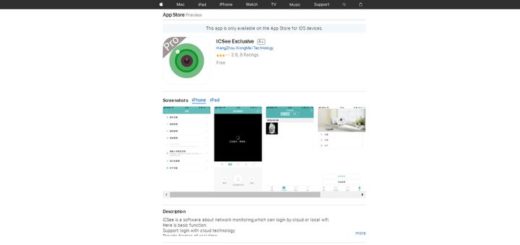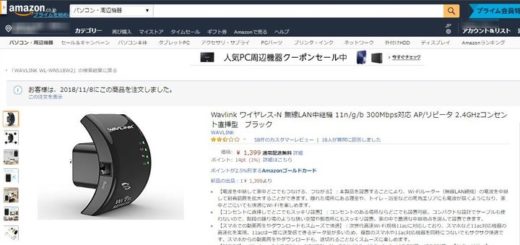tinyCam Pro スマートウォッチWear OS by Google
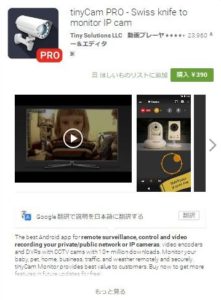 tinyCam proは汎用ネットワークカメラアプリです、ONVIF※はProfile Sまで対応しており、スマホとWear OS by Googleスマートウォッチ(旧称 Android Wear)をペアリングする事でスマートウォッチでも閲覧と簡単な操作ができます。
tinyCam proは汎用ネットワークカメラアプリです、ONVIF※はProfile Sまで対応しており、スマホとWear OS by Googleスマートウォッチ(旧称 Android Wear)をペアリングする事でスマートウォッチでも閲覧と簡単な操作ができます。
tinyCam proには無料版のtinyCam Monitorも用意されており広告の有無が違いとなります、通信速度遅くなったりや画面が狭くなるのが面倒なら390円でProを購入して下さい。
ONVIF対応のスマホアプリは他にもありますが、アップデートが頻繁で機能追加にも積極的なので気に入っています、低価格カメラ+純正アプリでスマートウォッチ対応はまだありませんし、他の汎用アプリでもスマートウォッチ対応はまだ少なくスマートウォッチユーザーにお勧めです。
いまいち普及しないスマートウォッチの有効性を誰にも分かる形でデモンストレーションしても良いですし、スマホ通知をスマートウォッチに連動させておけば確認の度にスマホを取り出す必要もなく少しだけ便利になります。
※ONVIFとは、ネットワークカメラ標準規格ですProfile SではPTZ操作などの詳細機能まで統一されており、ポート開放や固定IPまたDDNSで外部開放をセッティングできるスキルをお持ちの方なら、サーバーや通信の延滞がないONVIFで運用される事をお勧め致します。
※tinyCam proの設定はこのページを参照
Android スマホにtinyCam pro/Monitor をインストールすると自動的にWear OS by Google スマートウォッチにtinyCam pro/Monitorもインストールされます。
スマートウォッチでtinyCam pro/Monitor を開きます。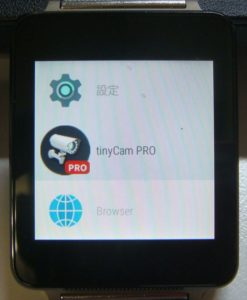 tinyCam pro/Monitor へカメラを複数台登録している場合は前回再生したカメラが読込まれます。
tinyCam pro/Monitor へカメラを複数台登録している場合は前回再生したカメラが読込まれます。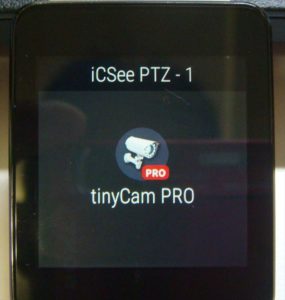 カメラのライブ映像が表示されます。(画像のカメラはK1-PTZ01です)
カメラのライブ映像が表示されます。(画像のカメラはK1-PTZ01です)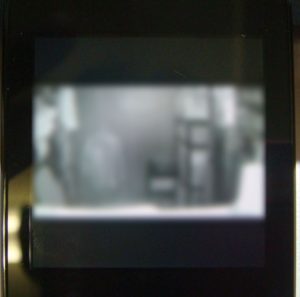 ライブ映像を長押しすると、操作アイコンが表示されます。
ライブ映像を長押しすると、操作アイコンが表示されます。
プリセット位置移動ボタン(プリセット位置を記憶できるカメラならボタンをタップするだけで視点が移動します)
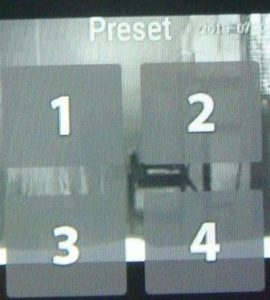 赤外線LEDのONOFFボタン(赤外線LEDをON/OFFできるカメラに限ります。)
赤外線LEDのONOFFボタン(赤外線LEDをON/OFFできるカメラに限ります。) PT回転カーソル(PTZ式カメラに限ります)
PT回転カーソル(PTZ式カメラに限ります) 方向を指示すると、カーソルが黄色になり指定方向に回転します。
方向を指示すると、カーソルが黄色になり指定方向に回転します。 カーソルはスティック操作を模しています。(左右上下反転指定のカメラはPT方向が反転しますご注意ください。)
カーソルはスティック操作を模しています。(左右上下反転指定のカメラはPT方向が反転しますご注意ください。) カメラを複数登録していてカメラを切り替える場合は、画面を右から左にスワイプしてカメラ名を選択して黄色〇を移動させます。
カメラを複数登録していてカメラを切り替える場合は、画面を右から左にスワイプしてカメラ名を選択して黄色〇を移動させます。
上がBES-6006で、下がK1-PTZ01です。
 再生が始まります。
再生が始まります。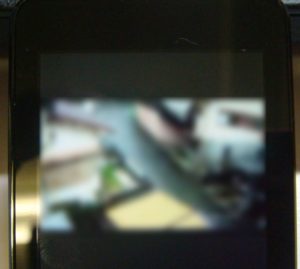 私のスマートウォッチはBluetoothで接続されていますから良好な接続でも秒間6フレーム程度のカクカクの再生です、最新のWifi接続できるスマートウォッチなら15フレーム程度は余裕だそうです。
私のスマートウォッチはBluetoothで接続されていますから良好な接続でも秒間6フレーム程度のカクカクの再生です、最新のWifi接続できるスマートウォッチなら15フレーム程度は余裕だそうです。
画面が小さすぎて詳細を確認するには強靭な視力が必要ですが、気軽にスマホを取り出せない職場や職業の方には重宝すると思います。